Nous avons récemment ajouté une nouvelle fonction très attendue sur sunnyreports. Vous pouvez rechercher n’importe quel rapport AdWords parmi ceux que vous avez envoyé.
Comment ça marche ?
C’est très simple. Il faut que vous ayez envoyé au préalable un certain nombre de rapport.
Vous trouverez le champ de recherche dans l’onglet « Mes rapports », juste en dessous du bouton bleu « Créer un nouveau rapport ».
Passez votre souris dessus, dès qu’un curseur apparaît, cliquez.
Vous n’avez plus qu’à rentrer l’objet de votre recherche.
A quoi ça sert ?
Cette fonction vous permet de retrouver très rapidement un rapport que vous avez envoyé. Il vous suffit de taper le(s) mot(s) caractérisant le rapport que vous recherchez. Cela peut-être une date, un nom, un client, etc… L’application va montrer tous les rapports contenant ce ou ces mots, vous pouvez ainsi facilement accéder à celui qui vous intéresse.
C’est très utile si vous voulez par exemple copier un rapport que vous avez créé il y a longtemps.
Je ne trouve pas le champ de recherche…
Si vous ne trouvez pas le champ de recherche, c’est que vous n’avez pas envoyé assez de rapport. Il apparaitra bientôt, aux alentours de 20 rapports envoyés.
En attendant, vous pouvez réaliser une manipulation très simple. Appuyez simultanément sur « Ctrl » et « f ». Un nouveau champ de recherche apparaît. Il fonctionne de la même façon que celui de sunnyreports, sauf qu’il va rechercher les mots sur toute la page et non se limiter aux rapports. Les mots que vous recherchez vont apparaître en surbrillance, vous permettant de les repérer d’un seul coup d’œil.
Si le mot que vous avez tapé apparaît plusieurs fois, vous pouvez passer en revue chaque apparition en appuyant sur les flèches à côté du champ de recherche.
Il y a pleins d’autres fonctionnalités sur sunnyreports qui vous seront surement très utiles. Comme par exemple, pouvoir envoyer votre rapport par e-mail au format PDF ou Excel.
Si vous rencontrez des difficultés à linker votre compte AdWords, cet article est fait pour vous.
Je vous laisse avec une petite vidéo de quelques secondes qui illustre cet article.
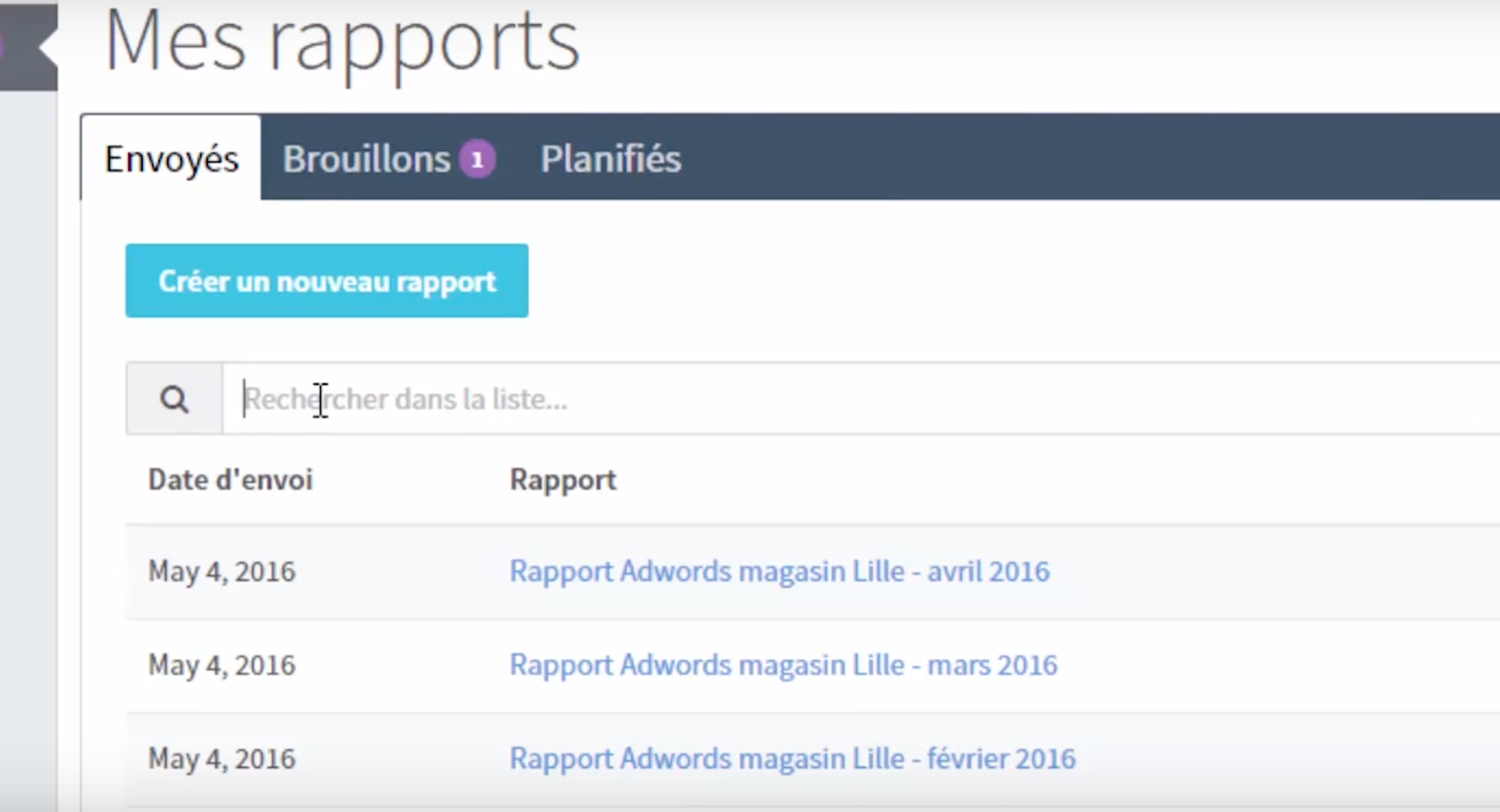
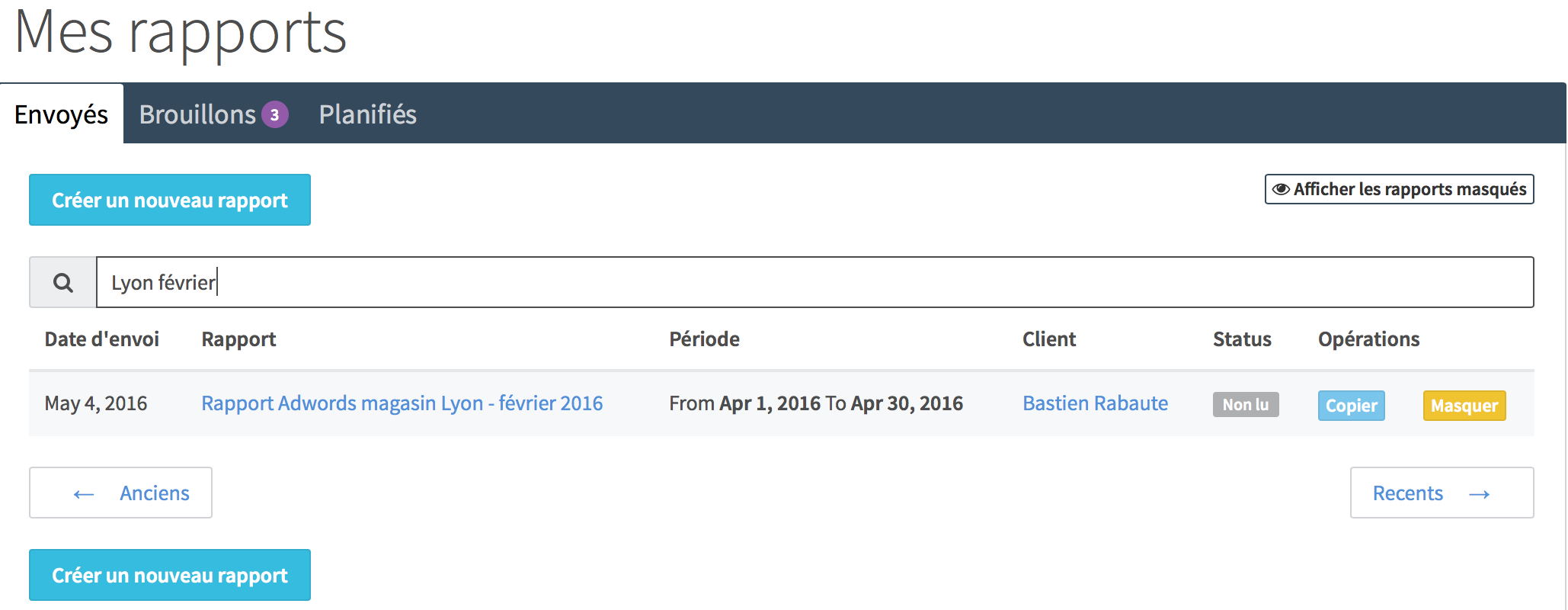
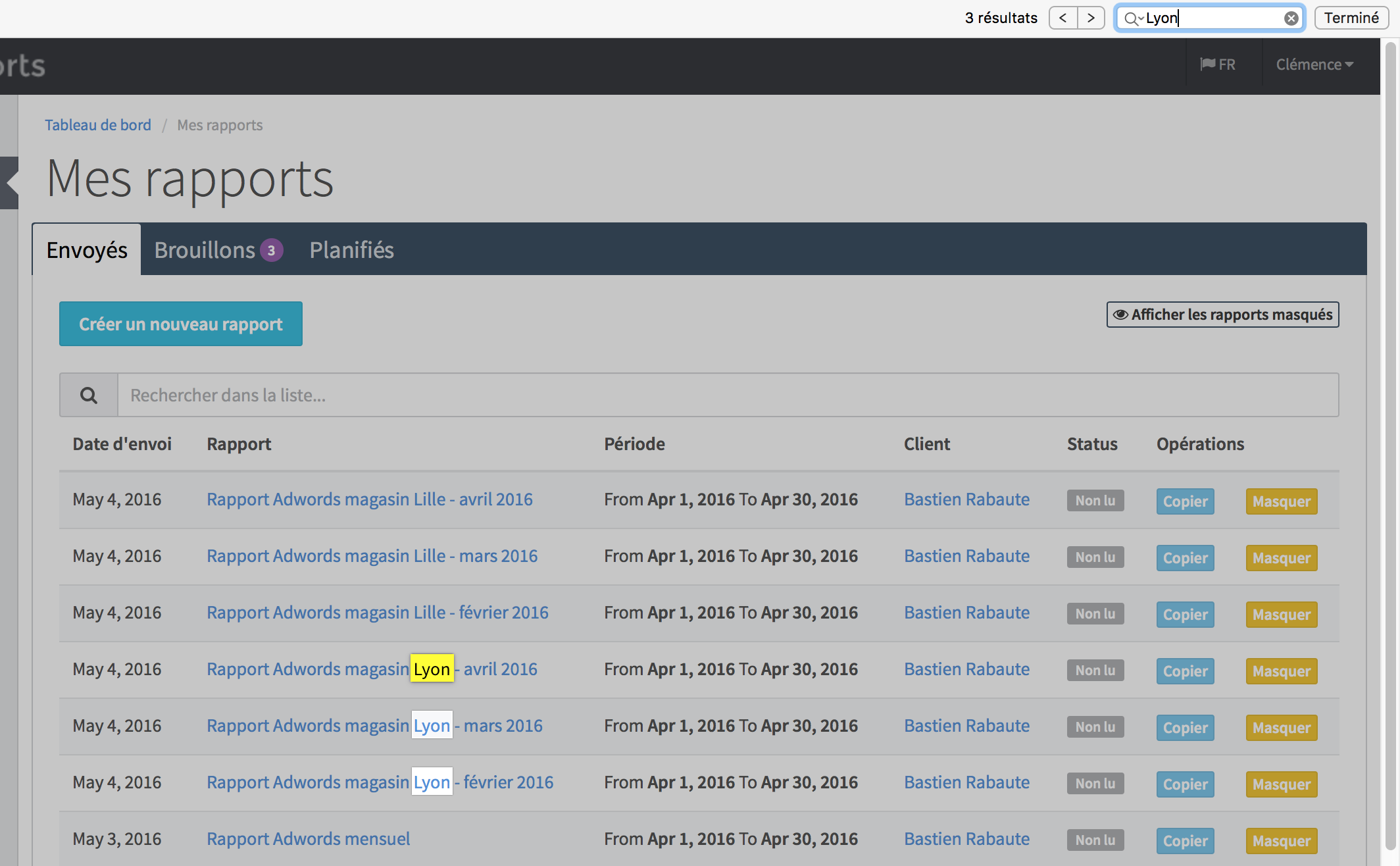
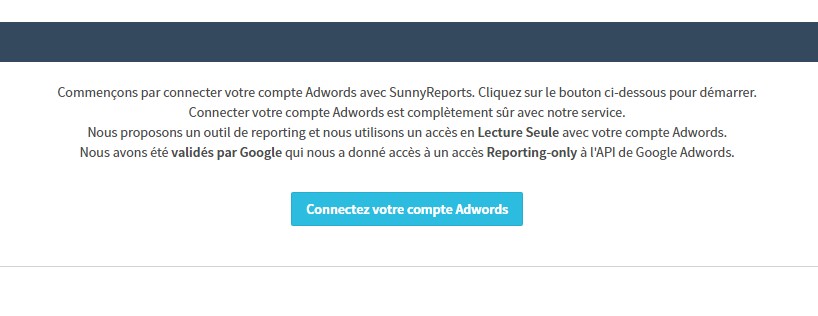
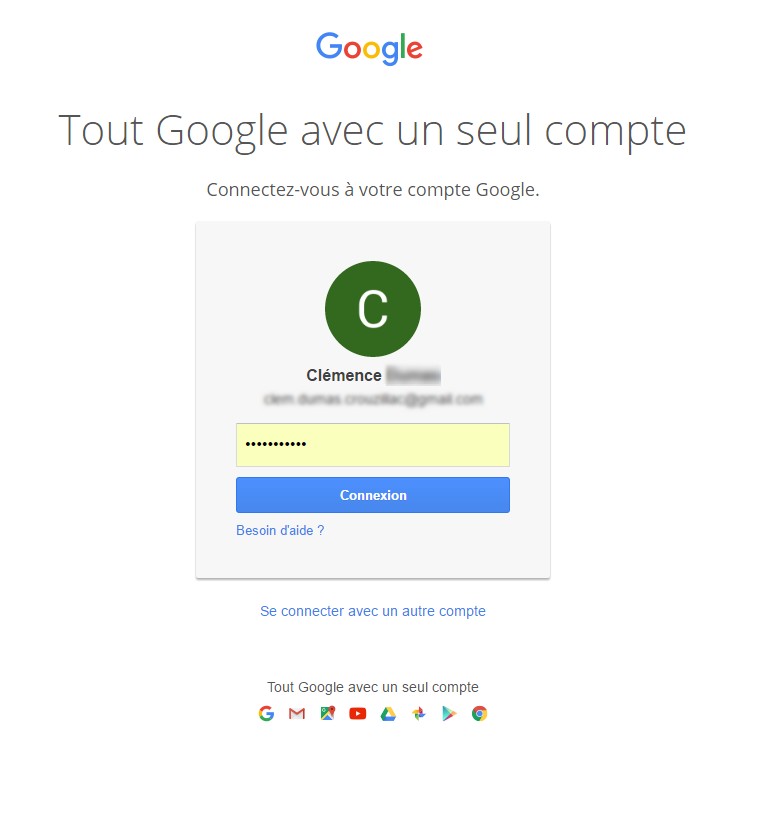
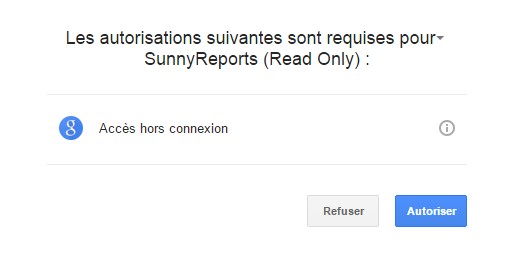
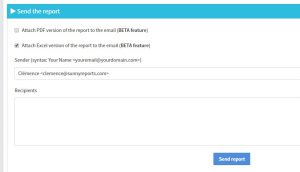
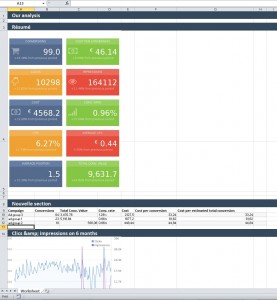
Signup For Access To Free Google Adwords Tips & Resources
Join our mailing list to receive the latest news and updates from our team.
You have Successfully Subscribed!